Dù bạn là sinh viên, nhà nghiên cứu hay người dùng thông thường, việc sở hữu một hệ thống bookmark mạnh mẽ là điều cần thiết để điều hướng web một cách chuyên nghiệp. Chúng ta thường xuyên phải vật lộn với vô số tab trình duyệt, lưu lại các bài viết quan trọng để đọc sau, và cuối cùng lại mắc kẹt với hệ thống bookmark mặc định của trình duyệt. Sau khi thử nhiều phương pháp khác nhau để theo dõi các trang web yêu thích, tôi đã khám phá ra một giải pháp không phải là tiện ích mở rộng mới hay dịch vụ trả phí. Phương pháp này vô cùng đơn giản và tận dụng một chức năng cốt lõi của hệ điều hành.
Mẹo nhỏ này đã thay đổi hoàn toàn cách tôi tương tác với web. Nó trực quan và mạnh mẽ đến mức bạn sẽ tự hỏi làm thế nào mình có thể quản lý mà không có nó trước đây.
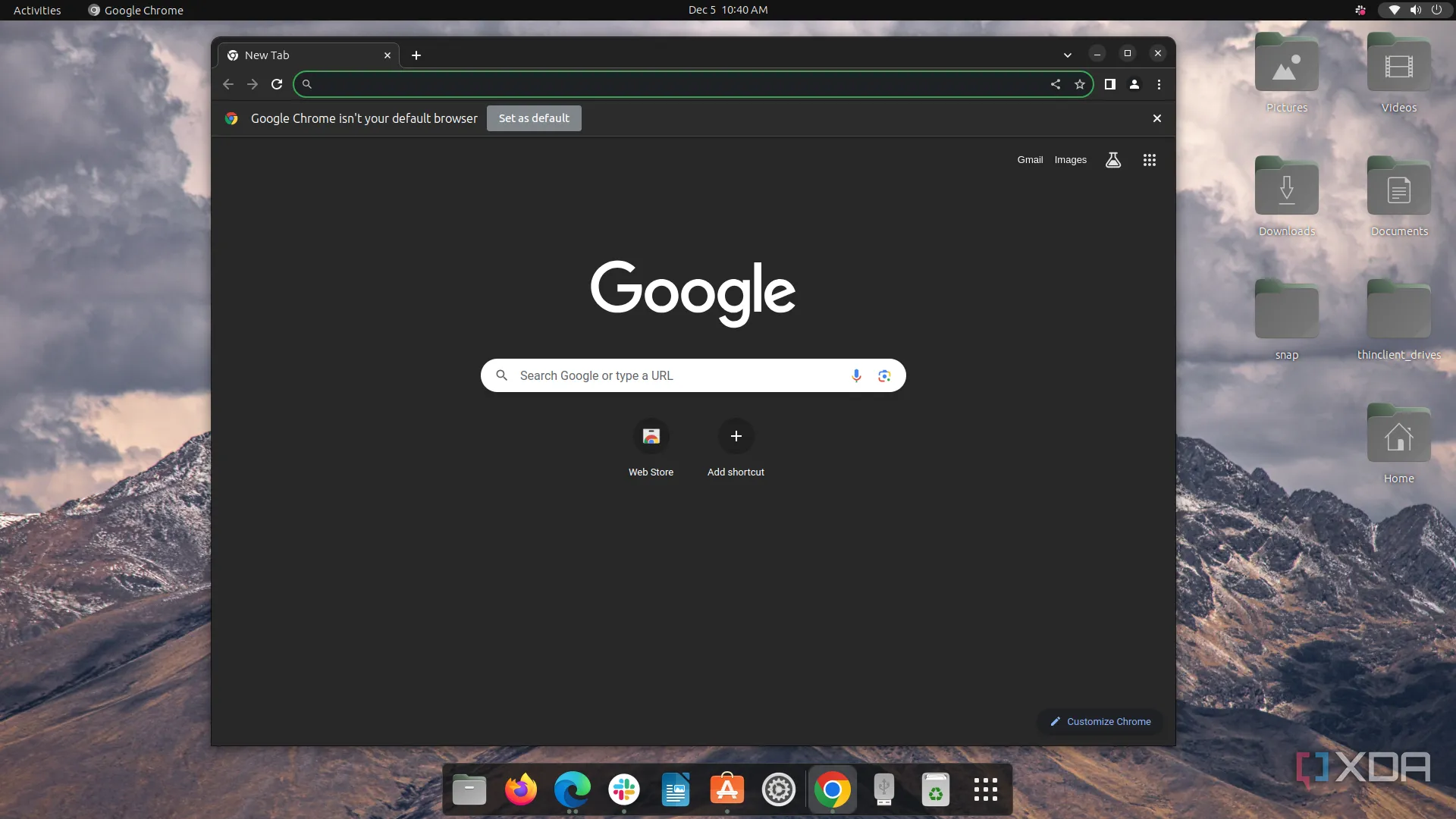 Giao diện Google Chrome trên Ubuntu với nhiều tab đang mở
Giao diện Google Chrome trên Ubuntu với nhiều tab đang mở
Tại sao các phương pháp bookmark truyền thống chưa tối ưu?
Luôn tồn tại những hạn chế đáng kể
Trước khi áp dụng mẹo này, trình duyệt của tôi luôn trong tình trạng hỗn độn. Đôi khi, tôi mở hàng chục tab và tự nhủ sẽ quay lại với chúng sau, nhưng cuối cùng chỉ thấy máy tính chậm lại rồi gặp sự cố. Những sự cố như vậy thường kéo theo tất cả các liên kết quan trọng biến mất.
Hệ thống bookmark tích hợp sẵn của trình duyệt cũng là một giải pháp không mấy lý tưởng. Tôi thường lưu các trang vào các thư mục khác nhau và do trải nghiệm người dùng (UX) phức tạp, tôi hoàn toàn quên mất mình đã lưu gì vào đó. Chưa kể đến vô số tiện ích mở rộng bookmark của bên thứ ba mà tôi đã thử. Mỗi tiện ích đều hứa hẹn là công cụ tổ chức tối ưu, nhưng tất cả những gì chúng làm chỉ là thêm phức tạp và làm chậm máy tính của tôi.
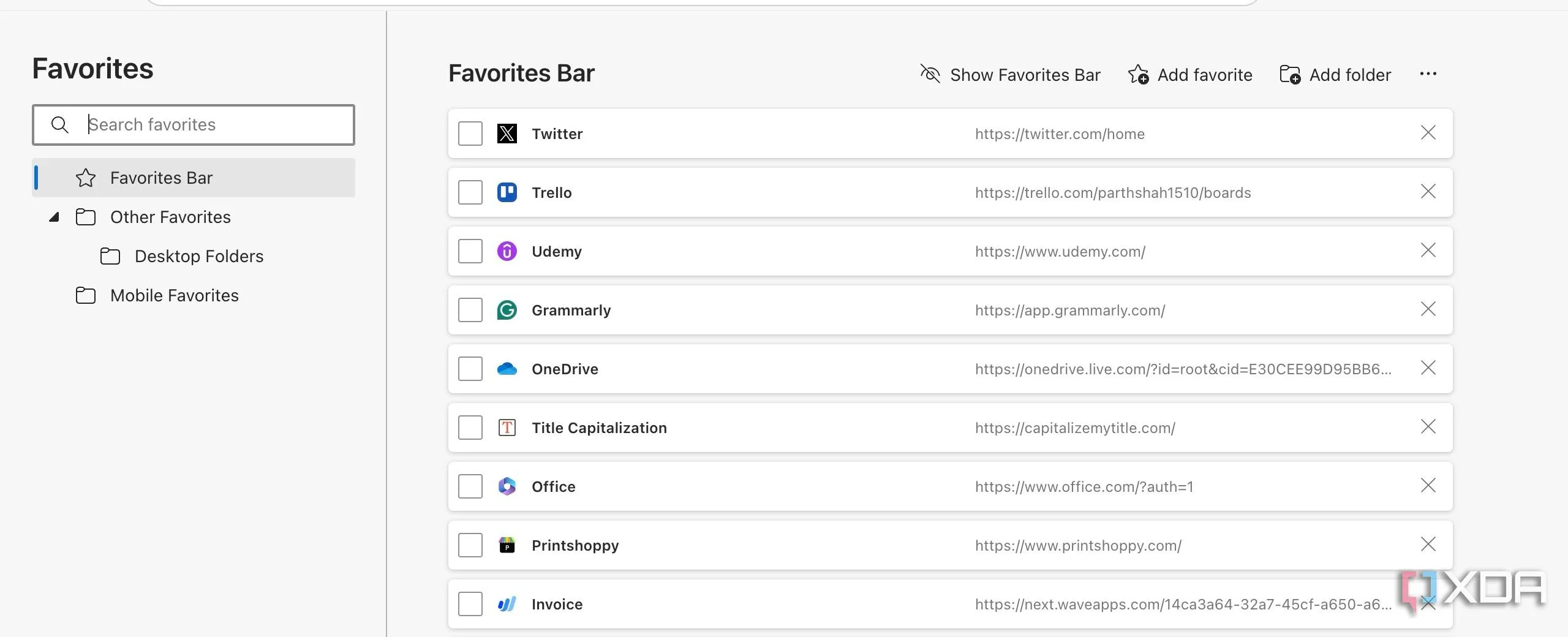 Các bookmark lộn xộn trong trình duyệt, biểu thị sự khó khăn khi quản lý
Các bookmark lộn xộn trong trình duyệt, biểu thị sự khó khăn khi quản lý
Đưa bookmark lên desktop: Giải pháp đơn giản không ngờ
Chỉ cần kéo và thả!
Vậy, hệ thống đơn giản này là gì? Tất cả những gì bạn phải làm là: khi đang ở trên một trang web mà bạn muốn lưu, hãy nhìn lên thanh địa chỉ của trình duyệt. Bạn sẽ thấy URL ở đó, thường đi kèm với một biểu tượng khóa nhỏ cho biết đây là trang web an toàn. Mẹo là đây: chỉ cần nhấp và giữ vào biểu tượng đó (hoặc chính URL) và kéo nó ra khỏi cửa sổ trình duyệt, thả vào màn hình desktop của bạn.
Ngay sau khi bạn nhả nút chuột, hệ điều hành của bạn (dù là Windows hay macOS) sẽ ngay lập tức tạo một tệp nhỏ – đó là một shortcut web, hay còn gọi là tệp .url trên Windows hoặc .webloc trên macOS. Tệp này hoạt động giống như bất kỳ tệp nào khác trên máy tính của bạn. Nó sẽ tự động được đặt tên theo tiêu đề của trang web và thường hiển thị cả favicon của trang web làm biểu tượng. Giờ đây, bất cứ khi nào bạn muốn truy cập lại trang đó, chỉ cần nhấp đúp vào tệp và nó sẽ mở ra trong trình duyệt mặc định.
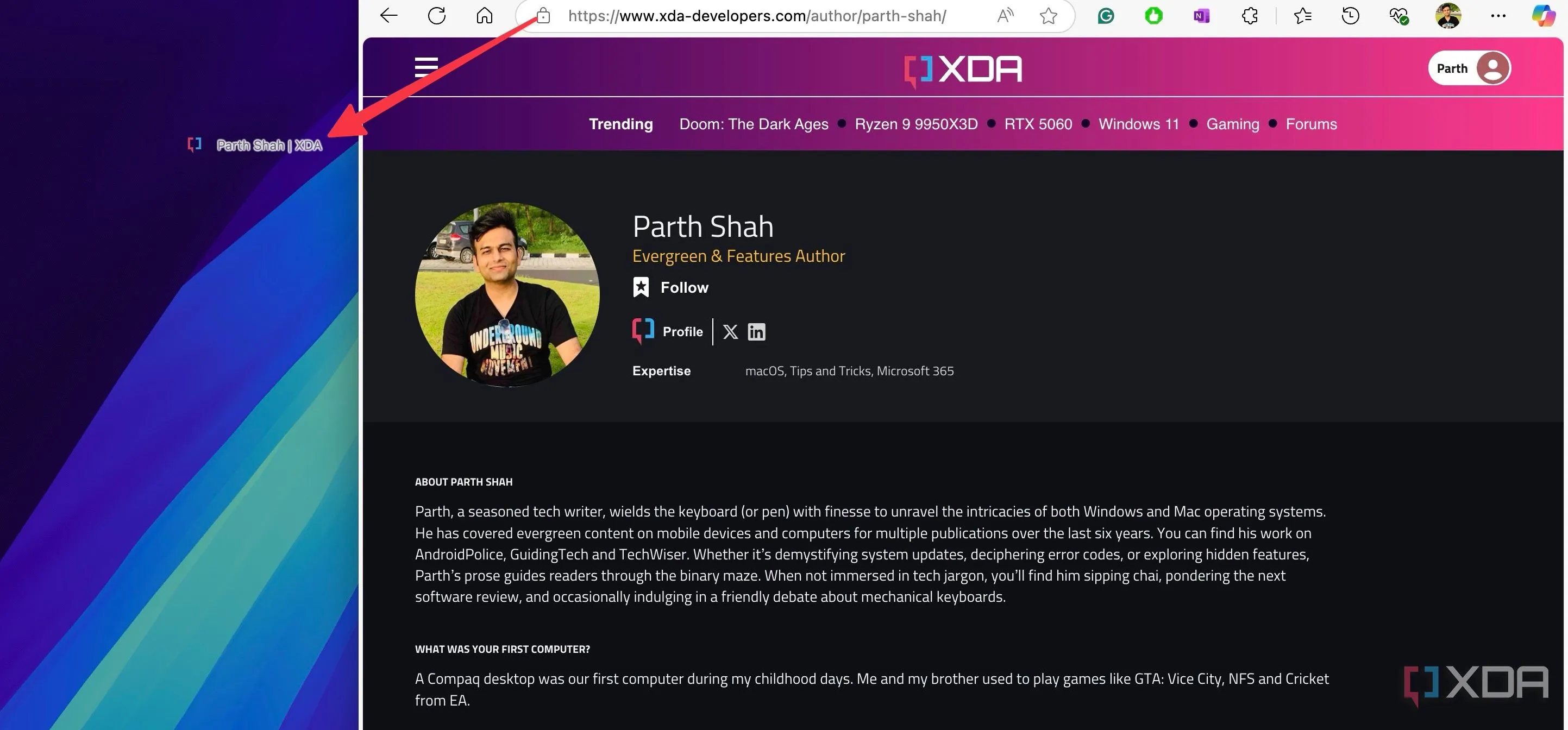 Hướng dẫn kéo thả biểu tượng trang web từ thanh địa chỉ ra màn hình desktop
Hướng dẫn kéo thả biểu tượng trang web từ thanh địa chỉ ra màn hình desktop
Sử dụng dịch vụ lưu trữ đám mây để sao lưu các URL
Truy cập bookmark trên mọi thiết bị của bạn
Tôi thường xuyên làm việc trên nhiều thiết bị khác nhau. Chẳng hạn, trên máy Mac, tôi đã bật iCloud Drive cho các thư mục Desktop và Documents của mình. Điều này có nghĩa là bất kỳ tệp .webloc nào tôi kéo vào desktop hoặc vào một thư mục cụ thể trong Documents sẽ ngay lập tức được tải lên iCloud. Giờ đây, nó có thể truy cập được trên tất cả các thiết bị Apple khác của tôi: MacBook Pro, iPad và thậm chí cả iPhone thông qua ứng dụng Tệp (Files).
Tương tự, nếu bạn sử dụng Windows, hãy dùng OneDrive để đồng bộ các liên kết web trên desktop với các thiết bị khác.
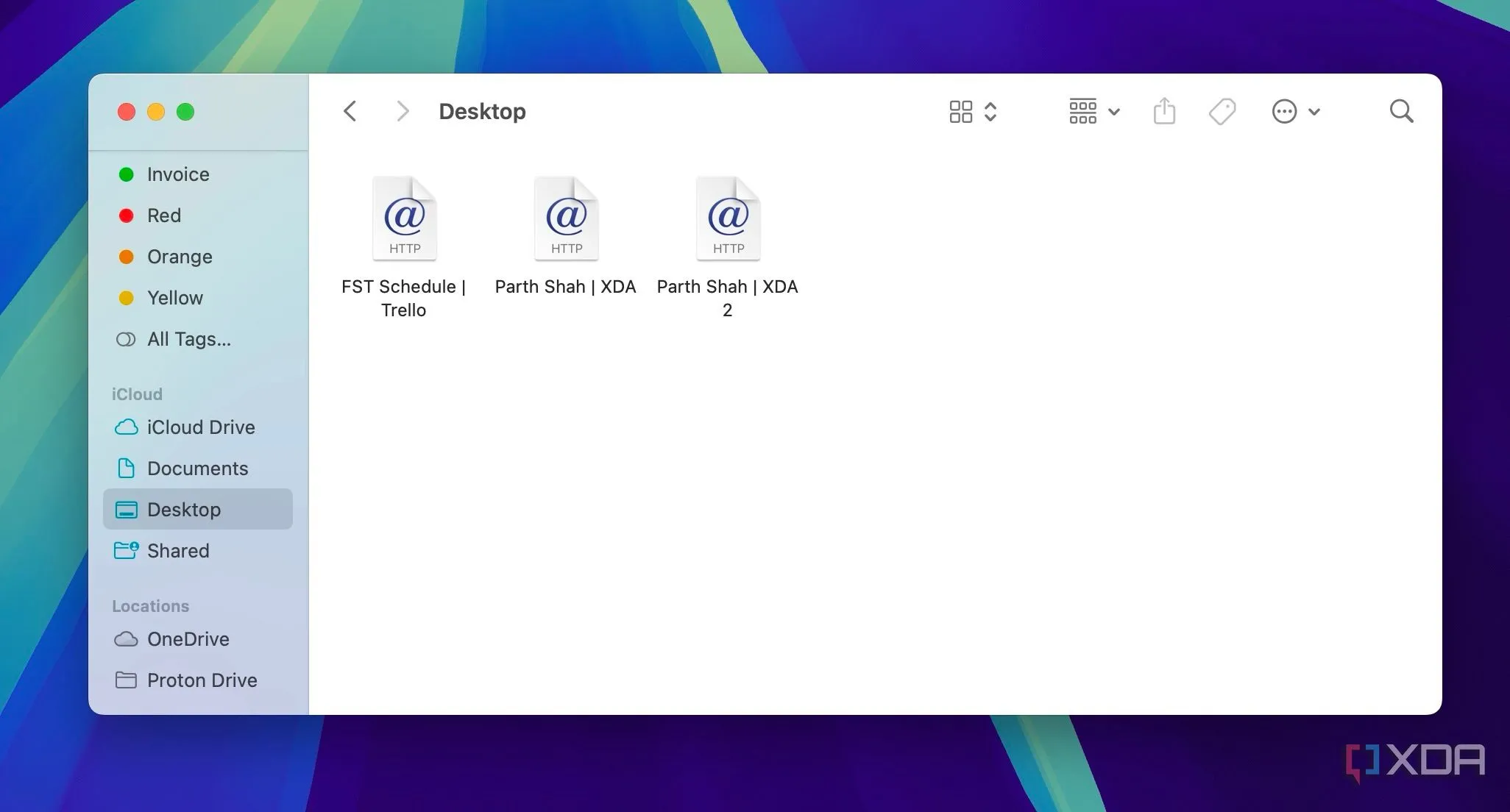 Các shortcut trang web được lưu trên màn hình desktop của macOS, đồng bộ với iCloud
Các shortcut trang web được lưu trên màn hình desktop của macOS, đồng bộ với iCloud
Mở bookmark web trên trình duyệt khác dễ dàng
Chuyển đổi mượt mà giữa các trình duyệt
Đây là điểm thú vị. Việc nhập và xuất bookmark luôn gây khó chịu. Hệ thống này loại bỏ hoàn toàn sự khó chịu đó. Bởi vì các liên kết web này được lưu dưới dạng các tệp thực tế trên máy tính của tôi, chúng hoạt động giống như bất kỳ tệp nào khác. Tôi có thể đơn giản mở Edge thay vì Chrome và kéo thả tệp vào đó để mở trang web.
Trình duyệt ngay lập tức nhận ra đó là một địa chỉ web và điều hướng đến trang. Tính linh hoạt này rất mạnh mẽ và là điều bạn không thể có được với các mẹo vặt khác.
Nhìn chung, các bookmark của tôi không bị khóa trong Chrome, Firefox hay Safari; chúng là các tệp phổ quát và nằm trong dịch vụ đám mây yêu thích của tôi.
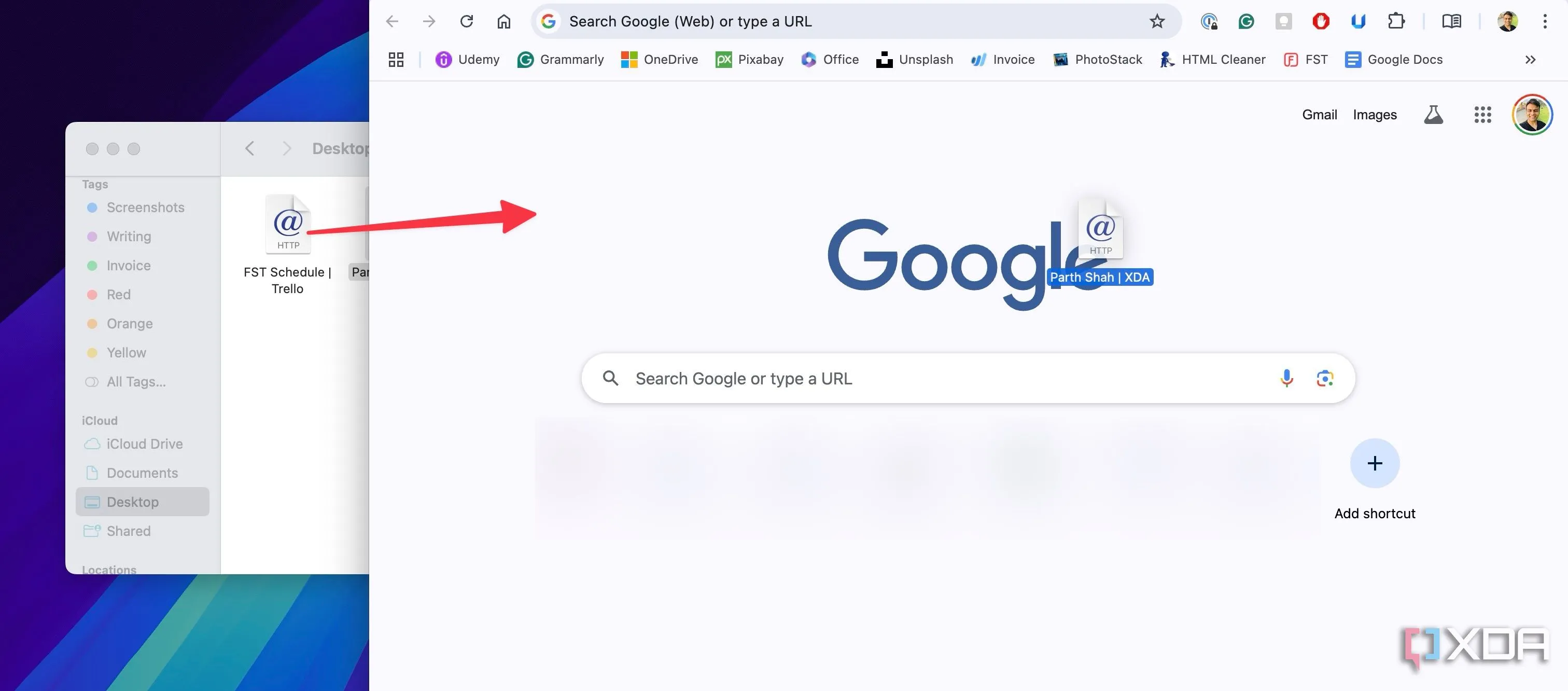 Mở shortcut trang web trên trình duyệt Edge thay vì Chrome, minh họa tính linh hoạt
Mở shortcut trang web trên trình duyệt Edge thay vì Chrome, minh họa tính linh hoạt
Tích hợp mạnh mẽ với chức năng tìm kiếm của hệ điều hành
Tìm bookmark mà không cần nỗ lực
Đây là nơi sức mạnh thực sự của việc coi các bookmark như các tệp web đơn giản tỏa sáng. Trong nhiều năm, tôi đã phải vật lộn với tính năng tìm kiếm bookmark nội bộ của trình duyệt, vốn thường chậm chạp. Nhưng giờ đây, vì các liên kết web này là các tệp thực tế, chúng ngay lập tức có thể được phát hiện bởi các công cụ tìm kiếm tích hợp sẵn của hệ điều hành.
Trên máy Mac của tôi, nếu tôi đang tìm kiếm một bài viết đã lưu về đạo đức AI, tôi chỉ cần nhấn Command + Space để mở Spotlight, gõ “AI ethics”, và tệp đó sẽ hiện ra ngay lập tức. Trải nghiệm tương tự cũng diễn ra dễ dàng trên Windows.
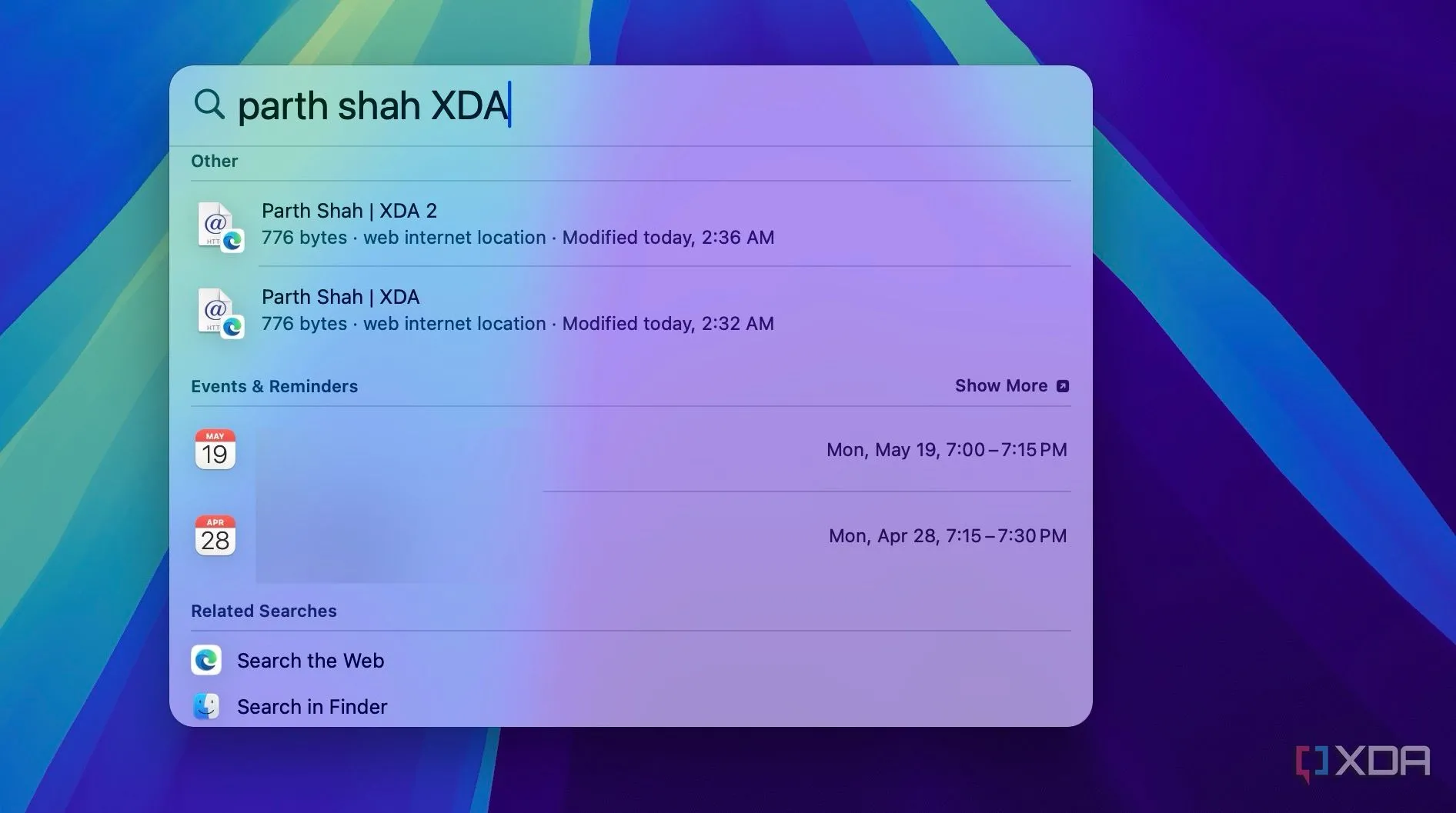 Tìm kiếm shortcut trang web thông qua tính năng Spotlight của macOS
Tìm kiếm shortcut trang web thông qua tính năng Spotlight của macOS
Mẹo nhỏ: Gắn thẻ (tags) cho bookmark của bạn
Sử dụng hashtag để tổ chức hiệu quả
Khi bạn thêm hàng chục bookmark vào desktop, việc tìm kiếm một bookmark liên quan có thể trở nên khó khăn. Đây là lúc tôi sử dụng hashtag để giải quyết vấn đề. Tôi thường lưu các bài viết về các tiến bộ AI khác nhau. Nếu tôi tìm thấy một bài viết cụ thể về “Mô hình ngôn ngữ lớn”, tôi có thể đặt tên tệp là “Những phát triển mới nhất về LLMs #AI.url”. Giờ đây, tôi có thể tìm kiếm “#AI” trong thanh tìm kiếm của hệ điều hành và tìm thấy các tệp này ngay lập tức.
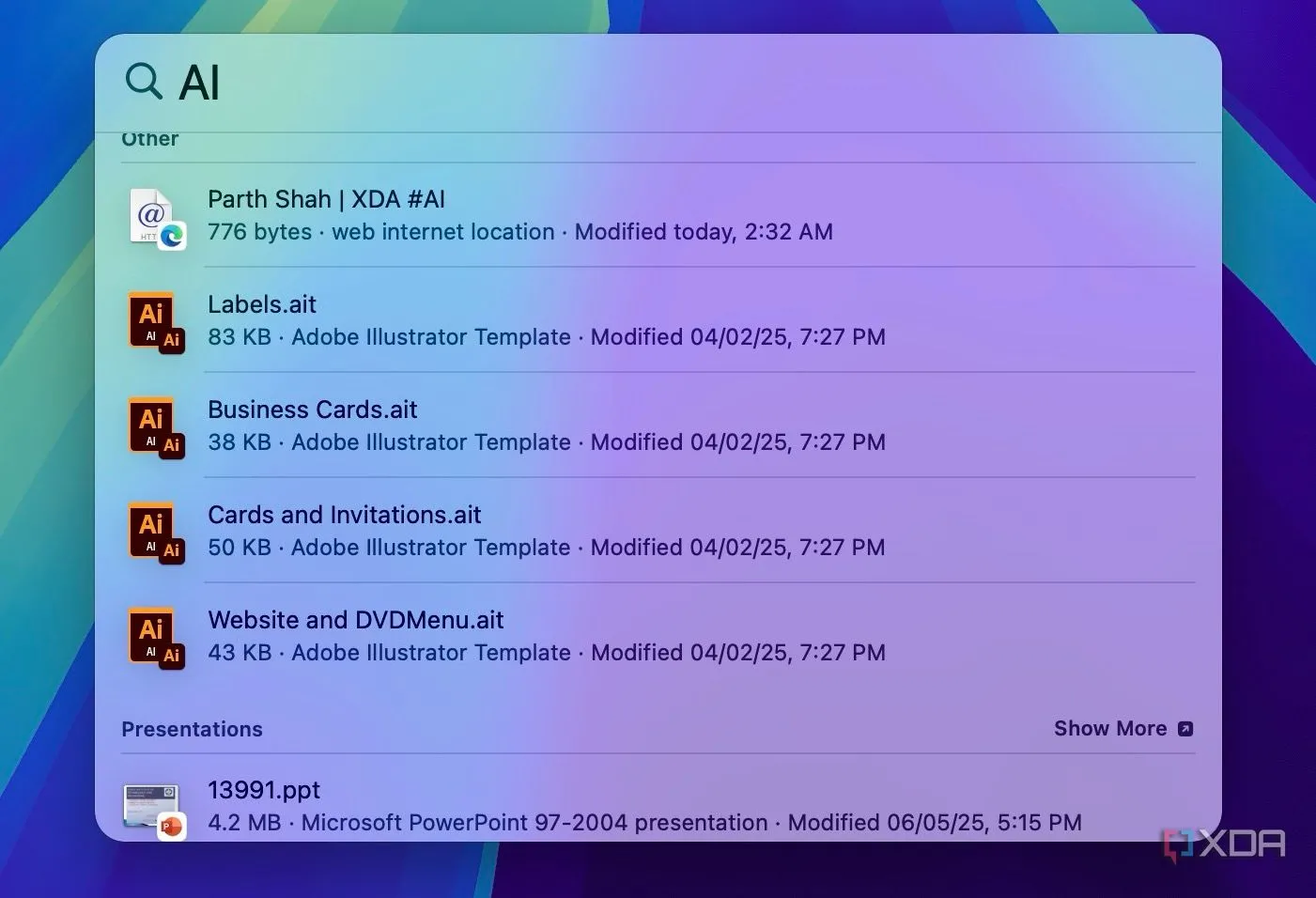 Sử dụng hashtag để gắn thẻ và tổ chức các shortcut trang web trên desktop
Sử dụng hashtag để gắn thẻ và tổ chức các shortcut trang web trên desktop
Tạm biệt sự hỗn loạn của bookmark
Giờ đây, tôi không còn cần phải đối phó với phần mềm bookmark phức tạp, một mẫu Notion không trực quan, hay một tiện ích mở rộng trình duyệt bên thứ ba đáng ngờ chỉ để theo dõi các trang web yêu thích của mình. Đôi khi, những giải pháp thanh lịch nhất lại là những thứ đã ẩn mình ngay trước mắt chúng ta bấy lâu nay.
Ngoài việc đặt bookmark trên desktop, bạn cũng có thể sử dụng các mẹo khác để tổ chức và đồng bộ chúng với các thiết bị khác. Vậy bạn còn chần chừ gì nữa? Hãy từ bỏ phương pháp hiện tại của bạn và thử cách này.
Bạn đã từng thử cách này chưa? Hoặc có mẹo quản lý bookmark nào hiệu quả hơn không? Hãy chia sẻ trong phần bình luận bên dưới!